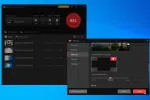Retrouver un clavier standard.
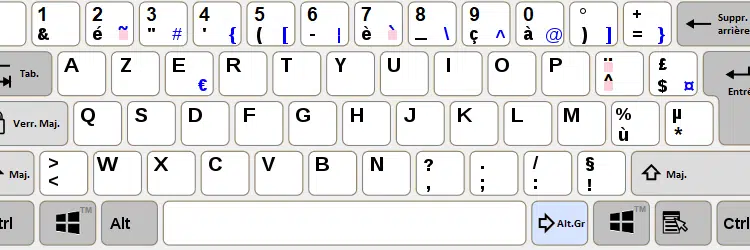
Avez-vous accidentellement changé les paramètres de votre clavier ? vous retrouvez-vous en face d’une disposition différente de celui-ci ? Dans un cas comme dans l’autre, retrouver un clavier standard, notamment AZERTY, peut être un véritable défi. Heureusement, il existe plusieurs astuces pour vous aider à y arriver. Découvrez dans cet article le guide complet.
Plan de l'article
Retrouver le clavier AZERTY
Le clavier AZERTY est la disposition standard utilisée dans plusieurs pays francophones. Les étapes à suivre pour le retrouver varient selon que vous disposez d’un Windows ou d’un macOS. Dans le premier cas, vous devez vous rendre dans la barre des tâches. Celle-ci se trouve en bas et à droite de votre écran, notamment à côté de l’heure et la date. À cette partie, cliquez sur l’icône qui représente les langues. Ainsi, vous pourrez accéder à la liste des langues d’entrée qui sont disponibles sur votre poste. Une fois que cette liste déroulée, sélectionnez FRA (Français) afin de retrouver la disposition AZERTY pour votre clavier.
A voir aussi : Découvrez si vous êtes éligible au portage salarial
Par ailleurs, sous mac OS, vous devez suivre les étapes ci-après :
- cliquez sur le menu Apple ;
- sélectionnez Préférences Système ;
- choisissez l’option Clavier ;
- cliquez sur Méthode de saisie ;
- identifiez et sélectionnez AZERTY ;
- fermez la fenêtre.
Modifier la langue du clavier
Pour modifier la langue de votre clavier, vous devez suivre certaines étapes en fonction de votre système d’exploitation. Dans Windows 7 par exemple, le premier pas consiste à accéder au menu Démarrer et ouvrir le Panneau de configuration. Ensuite, vous effectuez un double clic sur l’icône Option régionales et linguistiques. Cliquez sur Changer de clavier après avoir eu accès à l’onglet Clavier et langues. Au niveau de la section Services de texte des langues d’entrée, choisissez l’une des langues installées à partir du menu déroulant. Pour confirmer votre choix, cliquez sur Appliquer et sur Ok, notamment dans les deux dernières fenêtres ouvertes.
A lire en complément : Ctrl Z inversé : comprendre le rôle de Ctrl Y ou Cmd Shift Z
En revanche, si vous disposez d’un Windows 10, le processus diffère. Il s’agira de cliquer sur Démarrer et sur Paramètres, puis d’entrer dans l’onglet Heure et langue. Il faut ensuite :
- choisir l’option Région et langue ;
- sélectionner Ajouter une langue ;
- définir la langue souhaitée et valider.
Par ailleurs, si le changement de langue doit s’effectuer sur un Mac, vous devez cliquer sur le logo de la marque au niveau du menu. Ensuite, vous entrez dans les Préférences Système et choisir Clavier puis Méthode de saisie. Depuis cette section, vous pouvez ajouter une langue en cliquant sur le symbole + et en déroulant la liste qui s’affiche. Pour achever le processus, vous devez choisir le type de clavier selon votre langue et valider.
Réinitialiser les paramètres du clavier
Pour retrouver la configuration standard, il peut être nécessaire de réinitialiser les paramètres de votre clavier. Dans Windows 10, voici les étapes à suivre :
- cliquez sur le menu Démarrer, puis sélectionnez les paramètres ;
- cliquez sur Heure et langue ;
- sélectionnez Langue ;
- cliquez sur la langue du clavier que vous souhaitez réinitialiser dans le volet de droite, sous Langues préférées ;
- Cliquez sur Options :
- recherchez la section Claviers : si plusieurs claviers sont répertoriés, sélectionnez celui que vous souhaitez réinitialiser ;
- cliquez sur le bouton Supprimer pour supprimer le clavier actuel.
Pour finir, confirmez la suppression lorsque vous y êtes invité et redémarrez votre ordinateur. Une fois que votre ordinateur redémarre, Windows 10 réinstallera automatiquement les paramètres par défaut du clavier.